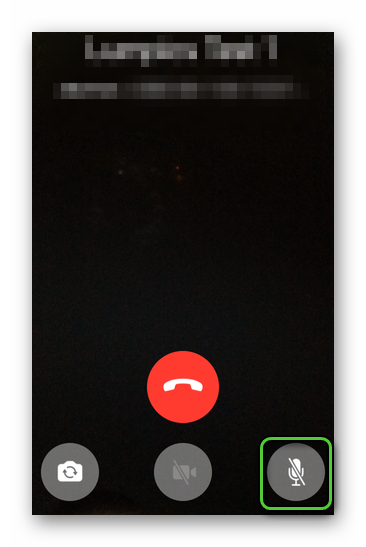На ватсапе нет звука уведомлений что делать
Отсутствие звука при получении входящего сообщения в WhatsApp – следствие неправильной настройки смартфона или отключенного звука. Кроме того, в мессенджере предусмотрен функционал отключения звуковых уведомлений от индивидуальных и звуковых чатов. В этой статье будут подробно разобраны все случаи пропадания звука и приведены инструкции по его включению.
Системные настройки смартфона
Убранная до предела громкость – одна из причин отсутствия звуковых уведомлений. В отдельных режимах убирается не только звук, но и вибрация. Традиционные режимы для большинства смартфонов:
Звук будет именно в первом режиме, да и то не всегда – громкость может быть убрана до предела. Проверить это легко – выйдите на главный экран и нажмите кнопку увеличения громкости. В правой части экрана появится ползунок – если он располагается в самом низу, то громкость нулевая, просто увеличьте ее этой же кнопкой до желаемого уровня.
Если звука по-прежнему нет, прогуляемся в настройки звука и вибрации, располагающиеся в одноименном разделе основного меню смартфона (WhatsApp пока не трогаем). Нужный нам режим – «Звук», здесь ищем строку «Звук уведомлений». Убедитесь, что здесь выбран определенный звук, а не установлена галочка «Без звука».
Настройки приложения WhatsApp
Здесь настроек гораздо больше, поэтому проверим сразу все. Для начала пройдем в меню настройки уведомлений – запустите WhatsApp, нажмите на три точки в верхней части экрана, выберите пункт «Настройки – Уведомления». Убедитесь, что галочка «Звуки в чате» находится в активном состоянии (передвиньте ее, если она не активна).
Проверяем активность звуковых уведомлений в блоке «Сообщения» на этой же странице. Здесь должна стоять галочка «Стандартное уведомление», либо должен быть выбран альтернативный звук (чтобы можно было отличить уведомления из WhatsApp от уведомлений из других приложений). Выберите альтернативный звук или стандартное уведомление, если стоит галочка «Без звука». Аналогичным образом спускаемся в блок «Группы» и проверяем активность уведомлений для групповых чатов. То же самое проделываем для видеозвонков и голосовых вызовов.
Настраиваем отдельные чаты
Если в настройках уведомлений все хорошо, но звука так и нет, проверьте индивидуальные настройки чата, откуда вы ждете сообщение:
Если галочка активна, отключите ее.
Чуть ниже располагается подменю «Индивидуальные уведомления». Если под ним видна надпись «Включено», выполните следующие действия:
Если стоит галочка «Без звука», выберите мелодию для уведомлений из списка.
Нет звука в голосовых звонках
Если речь идет об отсутствии звука от собеседников в голосовых звонках, выполните последовательные действия:
Если это международный звонок, то могут быть заметны задержки на несколько секунд. Чаще всего задержки заметны при подключении через мобильные сети. Нет звука от определенного абонента, но есть от других собеседников – посоветуйте этому абоненту проверить свой телефон, возможно, в нем не работает микрофон.
Cообщения в Ватсап приходят без звука
WhatsApp — популярный мессенджер для мгновенной отправки и получения текстовых сообщений и другой информации. В связи с регулярными обновлениями функционала приложения некоторые пользователи сталкиваются с проблемами в его работе и задают вопросы по их устранению. Один из таких вопросов:»Почему нет звука в «Ватсапе?».
Включаем уведомления в приложении
При большом количестве собеседников и активных чатов в WhatsApp многие сталкиваются с проблемой нехватки личного пространства и обилия отвлекающих сигналов уведомлений. Разработчики предусмотрели этот факт и добавили в мессенджер возможность отключать или включать оповещения.
Сигналы оповещений функционируют как и во время поступления входящих звонков или обмена сообщениями, так и в фоновом режиме поле выхода из приложения. Но иногда уведомления перестают приходить: в таких случаях стоит проверить, включен ли их звук.
Чтобы настроить оповещения в WhatsApp на Андройд, следует:
Если же проблемы с оповещениями возникли у владельцев iPhone, нужно:
Проверяем и настраиваем интернет
Одной из причин нестабильной работы оповещения в мессенджере может быть проблема с подключением к интернету либо израсходование действующего пакета трафика.
Чтобы проверить, не пропал ли интернет на смартфоне, стоит зайти в браузер и ввести любой поисковый запрос. Если страница загрузилась нормально, проверьте правильность настройки роутера и точки доступа либо попробуйте переключиться на другую сеть.
При слабом сигнале интернета через мобильные данные выполните следующее:
Проверяем количество оперативной памяти
В устаревших моделях смартфонов распространена проблема нехватки ОС. Из-за этого устройство не может поддерживать WhatsApp в фоновом режиме, вследствие чего работа программы останавливается.
Чтобы избежать проблем с уведомлениями в мессенджере, стоит регулярно чистить кэш приложений и закрывать окна других программ в разделе «Вкладки».
Решаем проблему с микрофоном
Самые распространенные причины нестабильной работы микрофона в WhatsApp:
Проверяем версию WhatsApp
В случае, если версия данной программы на смартфоне сильно устарела, она перестает поддерживаться основными сервисами компании и возникают проблемы с работой уведомлений.
Отключаем беззвучный режим
Частой причиной отсутствия сигнала уведомлений является включенный беззвучный режим на смартфоне.
Многие пользователи включают режим «Без звука», чтобы оградить себя от посторонних оповещений телефона. Проверьте, не забыли ли вы включить его заново, и настройте сигнал оповещений.
Чтобы отключить беззвучный режим на устройстве, нужно:
Кроме того, по желанию пользователь может настроить громкость и мелодию оповещений, а также выбрать приложения, на которых они будут стоять.
Перезагружаем устройство
Если после проделанных операций звуки в WhatsApp по-прежнему не работают, возможно, стоит перезапустить устройство.
Чтобы осуществить перезагрузку, зажмите клавишу блокировки и выберите функцию «Перезагрузка» или «Отключение и перезагрузка».
Переустанавливаем приложение
В случае, если приложение обновлено до последней версии и не возникает проблем с оперативной памятью на телефоне, попробуйте еще раз установить его.
Чтобы заново скачать программу, прежде всего, удалите ее исходную версию со смартфона. После этого:
Решаем проблему со звуком на смартфонах Xiaomi
С целью экономии энергии аккумулятора на смартфонах Xiaomi по умолчанию установлена блокировка работы сторонних приложений в фоновом режиме. Для отключения этой функции нужно внести следующие изменения в настройки:
После этого фоновые уведомления в мессенджере должны работать стабильно.
В Ватсап звук сообщения оповещает, что вам отправили новую информацию. В ряде ситуаций послания должны быть прочитаны своевременно, в противном случае, теряется их актуальность. Иногда это приводит к непоправимым последствиям. Например, вы пропустили сообщение о переносе важного мероприятия на более раннее время, или чью-то мольбу о помощи, важное и экстренное СМС по работе и т.д.
Вот почему так важно установить в мессенджере звук в качестве оповещения о новых сообщениях. Однако, иногда в работе приложения или телефона случаются лаги, и сигнал перестает работать должным образом. В этой статье мы расскажем, почему в Ватсапе нет звука, когда приходят сообщения и как исправить проблему. Разберем все возможные причины и пути их решения. А также объясним, как в Ватсапе поменять звук сообщений – это может пригодиться, если родная мелодия играет слишком тихо.
Причины: почему пропало звуковое оповещение?
Давайте озвучим причины, из-за которых в вашем Ватсап нет звука при входящем сообщении:
Соответственно, если у вас обратная проблема, все эти действия позволяют убрать звук сообщений в Ватсапе – системно или точечно. О том, как сделать текст подчеркнутым мы расскажем в другой статье.
Как решить проблему?
Итак, у вас в Ватсапе пропал звук входящих сообщений, выше мы озвучили все возможные причины случившегося. В этом разделе же последовательно расскажем, как устранить каждую из проблем:
1.1 Убедитесь, что на смартфоне отключен беззвучный режим, уровень громкости стоит не на минимуме, а стандартная мелодия звучит достаточно громко;
2.1 Чтобы проверить, не выключены ли уведомления о новых сообщениях в Ватспа в настройках смартфона, откройте «Настройки» — «Уведомления» — «Уведомления приложений» — «WhatsApp» — и убедитесь, что клавиша «Показывать уведомления» стоит в режиме «Вкл»;
3.1 Проверьте, должным ли образом работают Wi-Fi и мобильные данные. Отключите и снова включите сеть. Перезагрузите устройство. Позвоните провайдеру.
4.1 Очистите память смартфона, удалив неиспользуемые приложения, тяжелые видеофайлы, дублирующие друг друга фотки и т.д. Советуем установить специальное приложение, которое будет вовремя уведомлять о необходимости очистки;
5.1 Отключите режим энергосбережения, зарядите телефон, отредактируйте работу режима в настройках (чтобы он не подавлял оповещения); А что делать, если сообщения Ватсап не доходят мы расскажем по ссылке.
6.1 Если все перепробовали, но так и не выяснили, почему в Ватсапе пропал звук входящих сообщений, просто перезагрузите телефон. Потом зайдите в Google Play или AppStore и проверьте, не нуждается ли ваш мессенджер в обновлении. В крайнем случае – удалите приложение и установите его заново.
7.1 Зайдите в настройки мессенджера и проверьте, включено ли «Звуковое уведомление»: Ватсап – три вертикальные точки – «Настройки» — «Уведомления»;
8.1 Завершите сессию в WhatsApp Web;
9.1 Чтобы убедиться, что фоновая активность приложения не подавляется, зайдите в Ватсап – Настройки – Использование данных – убедитесь, что функция «Ограничить фоновые данные» стоит в режиме «Выкл».
10.1 Удалите сторонние утилиты, типа Task Killer.
11.1 Чтобы проверить разрешения Ватсапа, зайдите в «Настройки» телефона» – «Приложения» — «Ватсап» — «Разрешения» — проверьте, все ли кнопки включены.
12.1 Вытащите наушники. Просушите аппарат. Отнесите его в ремонт, если индикатор наушников не исчезает.
Как поменять мелодию?
Ну что же, мы разобрали целых 12 причин неполадок со звуковыми оповещениями в Ватсап, а также привели способы решения каждой из проблем. В завершение, давайте рассмотрим, как изменить звук сообщения в Ватсапе, если вам не нравится мелодия или она звучит недостаточно громко:

Независимо от того, интересует ли вас, как отключить звук отправки сообщения WhatsApp на Iphone или Андроид, используйте эту инструкцию. Звуки в чатах регулируются в приложении, а его опции идентичны для устройств с любой операционной системой. Звуки в чате, кстати, тоже отключатся через блок настроек оповещений Ватсапа. Также вы можете убрать звук в конкретной беседе – зайдите в нее, щелкните по трем точкам, выберите пункт «Без звука» и нужный интервал.
Ну что же, мы разобрали все существующие в Ватсап звуковые настройки, теперь, надеемся, никаких проблем у вас не возникнет! Пусть все ваши послания всегда приходят вовремя.
Нет звука в Ватсапе
Первая версия WhatsApp стала доступна для загрузки в далеком 2009 году, то есть мессенджер существует на рынке более 10 лет. Все это время разработчики активно его дорабатывали, а потому сбои встречаются крайне редко. Но все же время от времени пользователи с ними сталкиваются. И далеко не всегда очевидно, как поступить в той или иной ситуации. В данной статье мы разберем проблему, при которой нет звука в Ватсапе, например, для уведомлений или во время звонка.
Нет звука в Ватсапе
Если мы говорим об уведомлениях при входящих сообщениях, то это полезно, чтобы всегда держать руку на пульсе ситуации. За счет push-оповещений всегда можно увидеть новое письмо, получить новую информацию.
Звуки в приложении во время приема и отправки текстовых сообщений убеждают нас в том, что процедура прошла успешно, и СМС отправлено на сервера проекта с дальнейшей переадресацией.
Ну и не стоит забывать о том, что во время аудио- и видеозвонков важно слышать собеседников, и с этим тоже бывают проблемы. Если есть проблема с динамиком, микрофоном или настройками мессенджера, вы попросту не сможете нормально общаться с человеком, и останется только вариант с перепиской.
Если с этим пока все понятно, давайте поговорим о вероятных причинах нарушения звуковых настроек. Мы по отдельности разберем каждый пункт.
Причины отсутствия звука при входящих сообщениях
Есть масса причин, почему нет звука в Ватсапе, однако большинство из них касается некорректной настройки соответствующей вкладки системных настроек. Давайте посмотрим, как решить эту проблему в копии мессенджера под управление разных операционных систем.
Для Android OS
Для активации звуков в приложении для входящих сообщений:
Проверяем эти параметры и активируем их при необходимости. Система автоматически применит изменения. Остается перезагрузить смартфон, авторизоваться в системе и проверить работоспособность стандартного функционала.
Если с этим пока все понятно, переходим к ситуации, когда нет звука уведомлений в Ватсапе на iOS.
Для iOS
Процедура для Айфона мало чем отличается, но имеет несколько особенностей. Для претворения задуманного в жизнь:
Нам остается перезагрузить приложение и проверить работоспособность вышеназванного функционала. Если все сделано правильно, то проблем больше не будет.
Рассмотрим другие вариации проблем со звучанием в мессенджере.
Почему нет звука при видеозвонке в Ватсапе
Очень проблемная ситуация, когда нет звука при видеозвонке в Ватсапе. Как мы уже говорили, во время видео- и аудиозвонков звонках роль звука играет первостепенную роль, так как вам нужно слышать собеседника и отвечать на его реплики. Если с этим возникают проблемы, есть несколько возможных причин ее возникновения. Рассмотрим особенности каждой.
Для удобства восприятия разобьем дальнейшее повествование на несколько логических блоков.
Проблемы с микрофоном
Так как микрофон интегрирован в смартфон, проверить его работоспособность механически, без помощи сервисного центра, вряд ли получится. Поэтому нам остается программные и практические испытания.
К примеру, откройте стандартное приложение «Телефон» на Андроид-смартфоне или Айфоне и позвоните любому контакту из записной книги. Если вы слышите собеседника хорошо, как и он вас, это уже кое о чем говорит.
Альтернативный вариант – запустите другой мессенджер по типу Скайпа, Телеграма или Вайбера, и позвоните пользователю. Если она вас слышит, и разговор проходит нормально, дело точно не в микрофоне, так как подобных совпадений быть не может. В таком случае нужно работать со скачанной ранее копией мессенджера.
Если же проблема со звуком наблюдается и в других программах, то несите смартфон в сервисный центр, и отдавайте в ремонт. Других опций тут нет.
Устаревшая версия приложения
Как правило, это объясняет если не все, то большинство проблем. Никто не говорит, что более старшая версия плоха, просто за время ее эксплуатирования, в системе накопилось масса временных файлов и мусора, приложения между собой могут конфликтовать, что не добавляет стабильности использования. Поэтому важно использовать новые сборки мессенджера, которые с меньшей долей вероятности будут проблемными. Рассмотрим особенности процедуры для популярных операционных систем.
Для удобства восприятия разобьем дальнейшее повествование на несколько логических блоков.
Для Андроид
Для претворения задуманного на Андроид-устройстве:
После распаковки, у вас на рабочем столе обновляется ярлык, после тапа придется заново вводить номер мобильного телефона, привязанный к аккаунту, чтобы пройти двойную аутентификацию. Как только процедура завершена, попадает в знакомый интерфейс, и проверяем работоспособность звука при аудио- или видеозвонках. А мы двигаемся дальше.
Для iOS
Чтобы обновить Ватсап на Айфоне, нужно:
Остается повторно авторизоваться в системе, пройдя проверку личности, и проверить работоспособность аудио- и видеозвонков, слышат ли вас собеседники.
Если с этим все понятно, тогда двигаемся дальше.
Как добавить или отключить звук в Ватсапе
Для разных операционных систем процедура будет значительно отличается, как и используемые инструкции, так что рассмотрим особенности каждого в отдельности. Для удобства восприятия разобьем дальнейшее повествование на несколько логических блоков.
Настройки для Андроид
Начнем с устройства под управлением Android OS. Есть несколько вариантов добавления звука, его отключения для разных типов функционала. Рассмотрим все по порядку.
В чате
Чтобы отключить звук в чате Ватсапа:
Теперь отправленные и полученные сообщения не будут сопровождаться активацией микрофона и одной из встроенных в библиотеку мелодий. Если с этим все понятно, тогда двигаемся дальше.
Аудио- или видеозвонок
Чтобы пользователь вас не слышал во время разговора, достаточно:
А если вы нажмете на «динамик», то перестанете слышать собеседников.
Групповой чат
Чтобы отключить звук новых сообщений в групповой переписке:
Теперь входящие сообщения не будут со звуковым сопровождением. Это удобно, если речь идет о групповой переписке на десятки человек. Телефон, во время активного сообщения, попросту разрывался бы.
Если с этим все понятно, то двигаемся дальше.
Через системные настройки
В более новых версиях Android OS появилась возможность управлять уведомлениями из системных настроек смартфона. Чтобы полностью отключить уведомления:
Система сохранит пользовательские изменения, и теперь не стоит волноваться об отсутствии звука входящих сообщений в Ватсапе.
Теперь же давайте посмотрим, как включить звук входящих сообщений через настройки мессенджера.
Активация звука
Чтобы активировать вышеназванный функционал и задать одну из встроенных мелодий, достаточно:
Система применит внесенные вами изменения, и воспроизведет рингтон при наличии нового сообщения. Если с Android OS все понятно, переходим к рассмотрению iOS.
Настройки для Айфона
Как и в случае с Андроид-устройствами, есть несколько методов работы со звуков в Ватсапе, в зависимости от преследуемой цели. Рассмотрим особенности каждого подхода.
Для удобства восприятия разобьем дальнейшее повествование на несколько логических блоков.
В чате
Чтобы сделать чат без звука входящих сообщений в WhatsApp, достаточно:
Система автоматически сохранит внесенные вами изменения, и теперь входящие сообщения не будут сопровождаться одним из встроенных рингтонов.
Если с этим все понятно, тогда двигаемся дальше.
Групповой чат
Чтобы провернуть аналогичные манипуляции в группе:
Чтобы отключить звук в глобальном смысле, используем системные настройки приложения:
Система автоматически внесет изменения, и больше не будет соответствующего сопровождения при входящих сообщениях.
Рассмотрим вариант отключения звука в системных настройках смартфона.
Центр уведомлений
Чтобы деактивировать звук не только в Ватсапе, но и прочих приложениях, нужно:
Теперь приложения не смогут отправлять вам уведомления, так как они будут автоматически блокироваться системой.
Во время разговора
Чтобы декатировать звук во время аудио- или видеозвонка в Ватсапе, достаточно разблокировать дисплей во время разговоров, и тапнуть по иконке в виде перечеркнутого микрофона. Накладывается автоматическое заглушение на ваше периферийное устройство, и собеседник ас не услышит до повторного тапа на кнопку.
Активация звука
Чтобы включить звук уведомлений и входящих сообщений в WhatsApp вам, по сути, нужно просто все сделать в обратном порядке. Выше были представлены способы деактивации и, в зависимости от предпринятых действий, нужно просто сделать наоборот или вернуть все, как было.
Из-за однообразности подобной инструкции, мы не будем ее приводить в пример, так как процедура проста в освоении и у вас точно не возникнет проблем.
Если с этим пока все понятно, двигаемся дальше.
Проблемы со звуков в Ватсап на устаревшем смартфоне
Мы уже рассмотрели вопросы, касающиеся звука на более современных смартфонах. А что же более старые устройства? На них проблем не меньше, уверяем вас. Есть несколько причин неполадок со звуком в WhatsApp, так что рассмотрим особенности каждой.
Для удобства восприятия разобьем дальнейшее повествование на несколько логических блоков.
Интернет-соединение
Проверьте, корректно ли работает ваш роутер или широкополосное подключение к ноутбуку (если вы раздаете интернет через сетевую карту устройства). Также просмотрите сам кабель, нет ли на нем механических повреждений.
Проверьте, как работают другие приложения, в штатном режиме или также есть проблемы. Если они наблюдаются во всех программах, требующих активного интернет-соединения, в пору задуматься. В таком случае обратитесь за дополнительной информацией к провайдеру, узнайте ситуацию на линии и качество сети.
Если вы используете мобильный интернет, проверьте количество оставшегося трафика, пополните счет или перейдите на более продвинутый тариф, если нынешний не тянет работу мессенджера во время переписок и звонков.
Если с этим пока все понятно, двигаемся дальше.
Недостаток оперативной памяти
Это бич всех устаревших смартфонов, так как производители на тот момент оснащали устройства достаточным количеством памяти. Однако время прошло и приложения стали более требовательными, не говоря о повышенном потреблении оперативки самой ОС
Чтобы исправить сложившуюся ситуацию, рекомендуем отключить часть программ, работающих в фоновом режиме, которые сейчас не так важны. Для претворения задуманного в жизнь:
Для некоторых активных программ можно создать резервные копии, чтобы не потерять часть пользовательской информации. Сделайте это, если актуально.
После очистки оперативной памяти запустите Ватсап и проверьте, как работает звук в переписках и голосовых сообщениях, аудиозвонках.
Микрофон
Мы уже говорили об этом выше, и все, что вам нужно сделать, используя устаревшую модель смартфона:
Все вышеперечисленные шаги помогут устранить проблему со звуком уведомлений, входящих сообщений или во время звонков.
Проблемы звука на смартфонах Xiaomi
Из-за небольшой емкости батареи на смартфонах китайской фирмы, разработчики внедрили интересный энергосберегающий режим, который автоматически блокируем фоновую работу приложений. Чтобы изменить системные настройки для WhatsApp:
Система автоматически внесет изменения в настройки, и теперь WhatsApp должен работать в штатном режиме.
Завершение
Звук играет важную роль в мессенджере Ватсап, да и любом другом. С его помощью пользователь узнает о входящих сообщениях и наличии push-уведомлений, следит за сетевым статусом отправленных СМС, общается и слышит собеседника.
Так что нарушения в работе параметров, влияющих на звук, сводят к нулю эффективность определенного функционала мессенджера. А нам ведь это не нужно, правда?
В таком случае, мы проверяем работоспособность самого устройства, обновляем систему до последней сборки, выставляем правильные настройки в самом приложении и операционной системе, устраняем саму возможность конфликта между разными программами, использующими микрофон.
Когда все это сделано, проблема должна уйти сама собой. Если же нет, остается два варианта: обращение в службу технической поддержки проекта или удаление копии WhatsApp и скачивания новой.
Что касается старых моделей смартфонов, то убедитесь в том, что устройству хватает оперативной памяти на поддержание работоспособности мессенджера. Зачастую, как раз в этом и корень всех проблем.
Теперь вы знаете основные причины, почему в Ватсапе сообщения приходят без звука или наблюдаются любые другие проблемы.